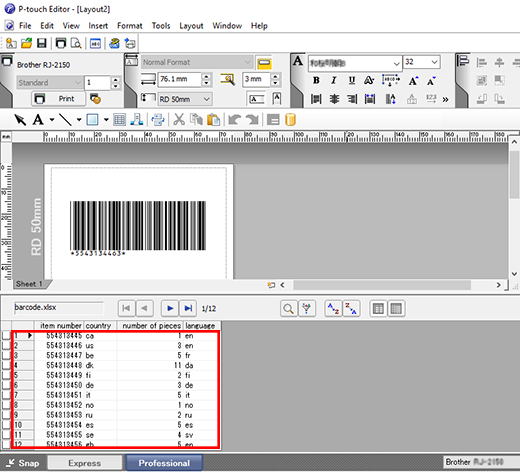TD-4210D
FAQ et Diagnostic |
Comment créer un code à barres à partir de deux champs de données (P-touch Editor 5.x pour Windows)
Pour créer un code-barres à partir de deux champs de données, procédez comme suit :
Cet exemple montre comment créer un code à barres à partir des champs "numéro d'article" et "nombre de pièces" d'une base de données.
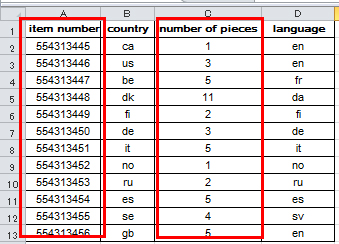
-
Lancez P-touch Editor et sélectionnez le mode "Professional".
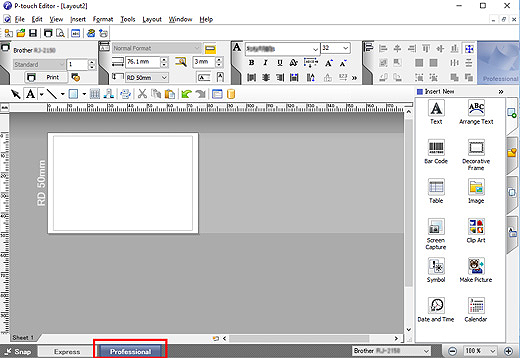
-
Cliquez sur [Fichier] --> [Base de Données]--> [Connecter...]
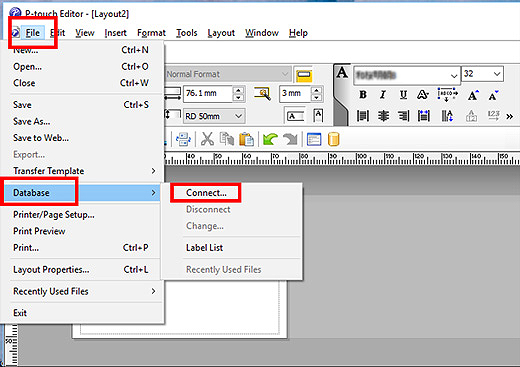
-
Cliquez sur [Parcourir] dans la fenêtre [Ouvrir une base de données], sélectionnez le fichier de base de données et cliquez sur [Suivant.].
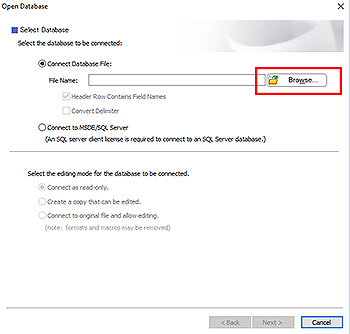
-
Sélectionnez la feuille que vous voulez et cliquez sur [Suivant].
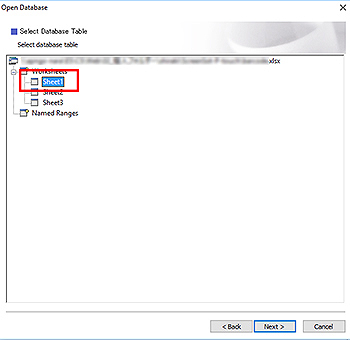
-
Cliquez sur la zone Base de données (surlignée en rouge dans l'image ci-dessous).
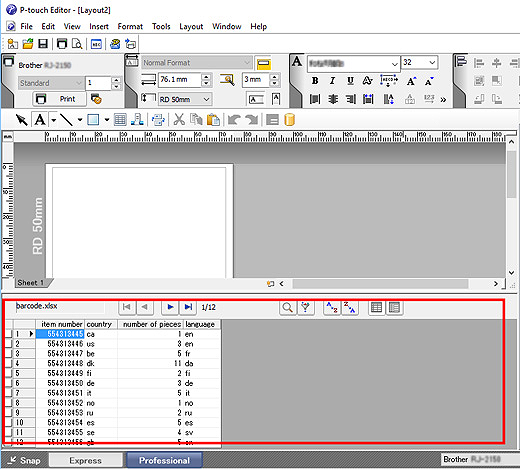
-
Le menu [Base de données] apparaît. Cliquez sur [Base de données] - [Connecter les champs].
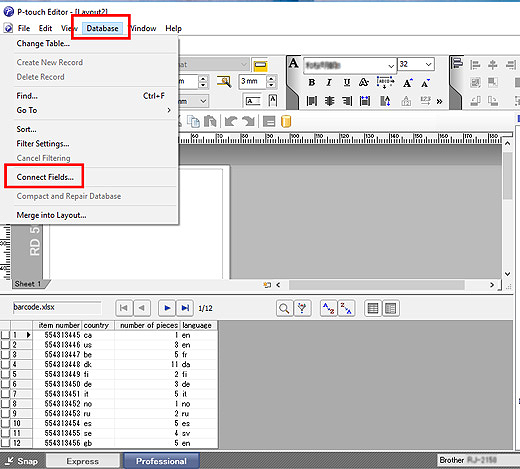
-
La fenêtre [Définir les champs joints] apparaît. Cliquez Ajouter.
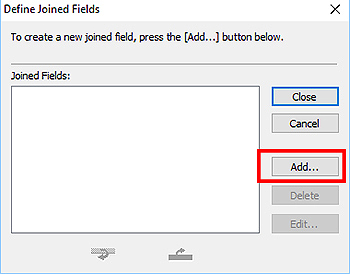
-
La boite de dialogue "Ajouter un Champs Lié" apparait.
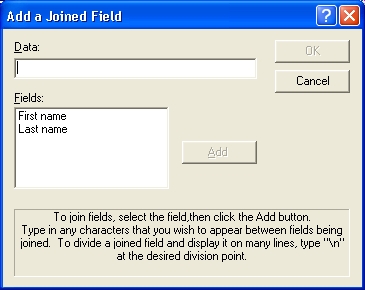
Dans la liste [Champs], sélectionnez et ajoutez les champs dans l'ordre souhaité.
Pour cet exemple, sélectionnez d'abord [numéro d'article] et cliquez sur [Ajouter], puis répétez cette étape pour [nombre de pièces].
Cliquez sur [OK] puis sur [Fermer].
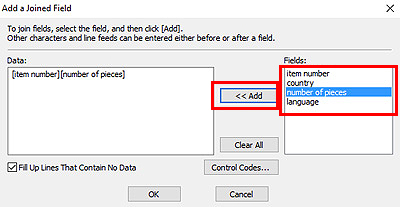
-
Cliquez sur la zone de l'étiquette (surlignée en rouge dans l'image ci-dessous).
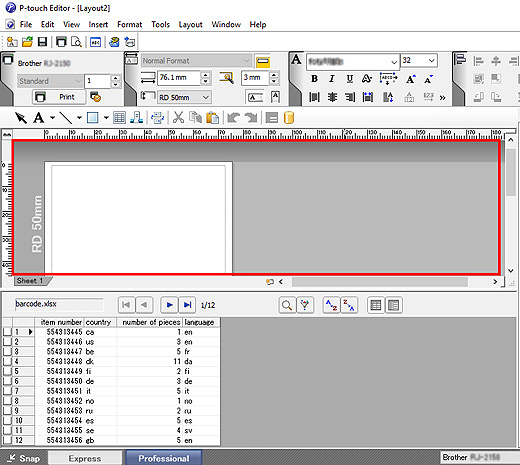
-
Le menu [Insérer] apparaît. Cliquez sur [Insérer] - [Champ de base de données].
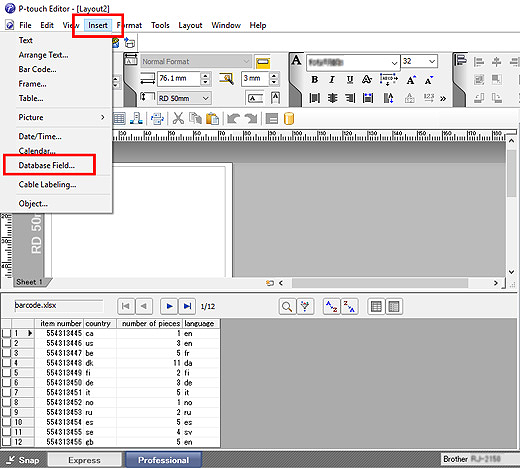
-
La fenêtre [Fusionner champs] apparaît. Sélectionnez [Code à barres] comme type de fusion.
A partir de la liste déroulante [Champs de base de données fusionables], sélectionnez les champs que vous aviez ajouté à l'étape 8 (dans cet exemple, [item number] [number of pieces]), et cliquez sur [OK].
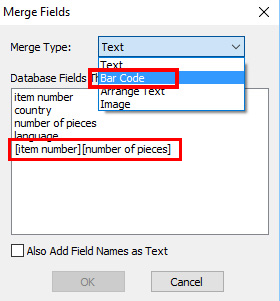
-
A preview of the barcode appears in the label area.
Cliquez sur l'élément que vous souhaitez imprimer dans la zone de la base de données. L'aperçu change sur le code à barre sélectionné.
Vous pouvez maintenant imprimer votre code à barres.